[Windows 11] タスクバーのカスタマイズ方法
-
Windows 11のタスクバーは、従来は左寄せだったスタートボタンが初期状態ではタスクバーの中央に配置されているなど、従来のOSとの変更点がいくつかあります。
各種設定については、以下のリンクよりご確認ください。Windows 11のバージョンによって設定項目が異なる場合があります。
-
- タスクバーに表示されるボタンを表示/非表示にする(タスクバー項目)
- タスクバーの隅に表示されるアイコンの表示/非表示を設定する(システムトレイアイコン)
- タスクバーの隅に表示されるアイコンを選択する(その他のシステムトレイアイコン)
- タスクバーの配置や動作を設定する(タスクバーの動作)
-
-
「設定」画面を表示します。
-
画面左のメニューから「個人用設定」を選択して、画面右側のメニューから「タスクバー」を選択します。
設定項目のカテゴリが4つあり、アイコンの表示/非表示など、タスクバーに関する設定をここで行う事ができます。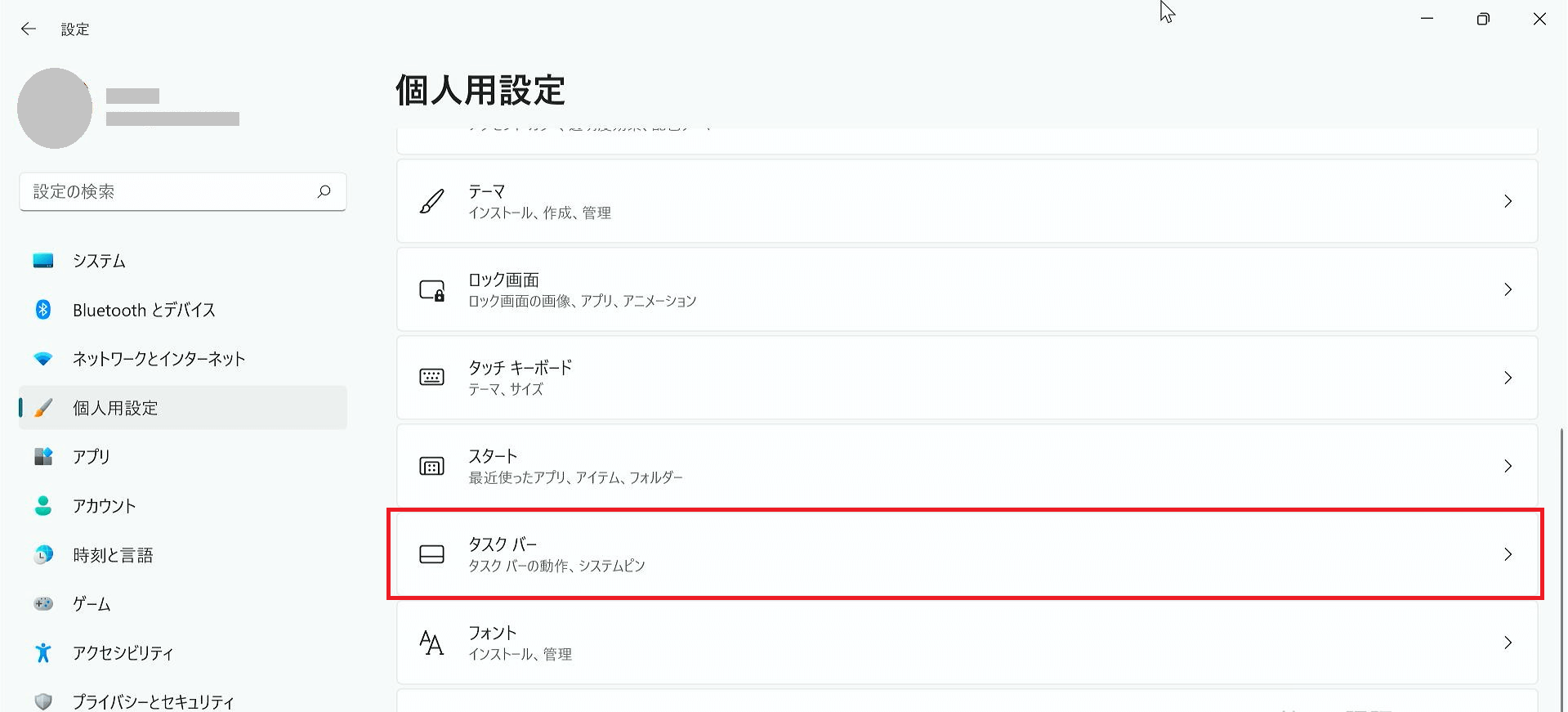
-
「タスクバー項目」
「検索」「WindowsのCopilot(プレビュー)」「タスクビュー」「ウィジェット」の項目のオン・オフを切り替えます。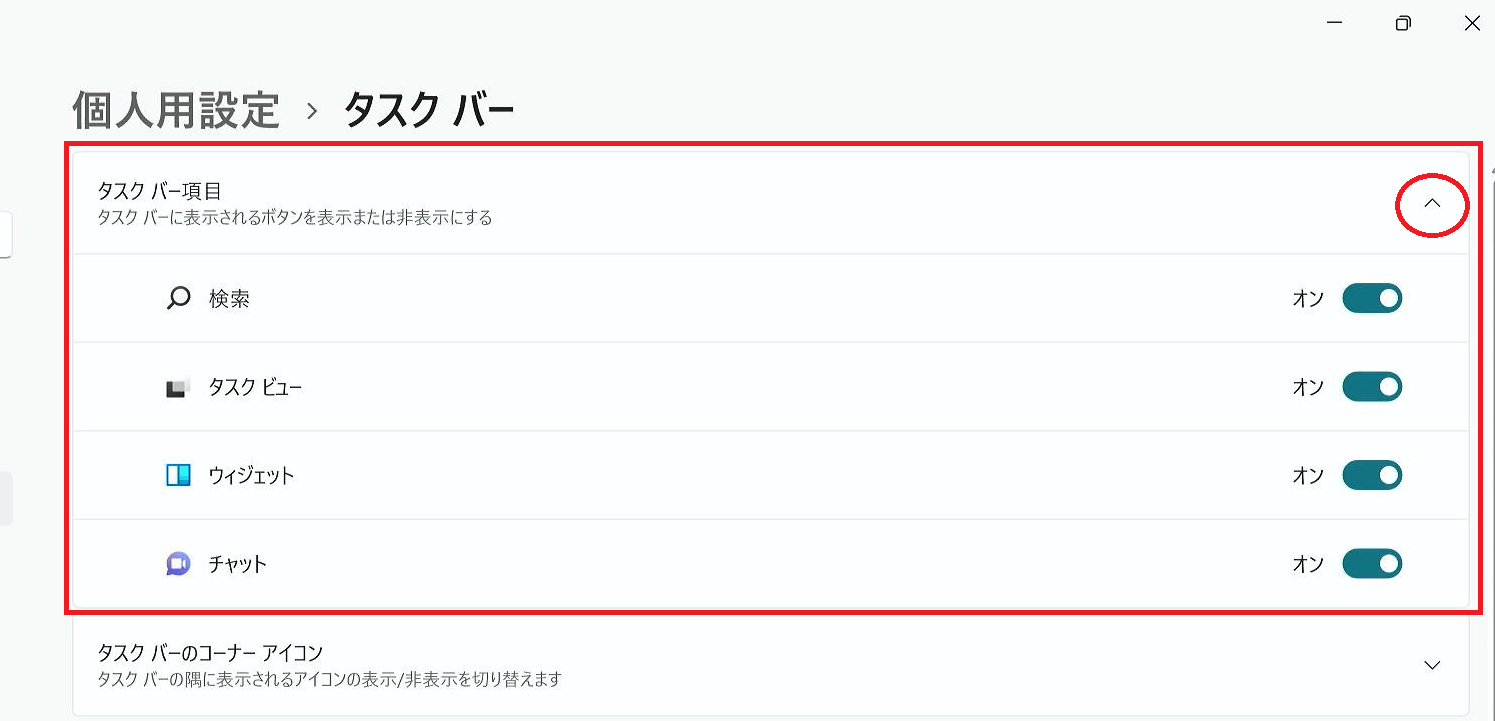
-
「システムトレイアイコン」
表示したい項目のオン / オフ などの表示方法を切り替えます。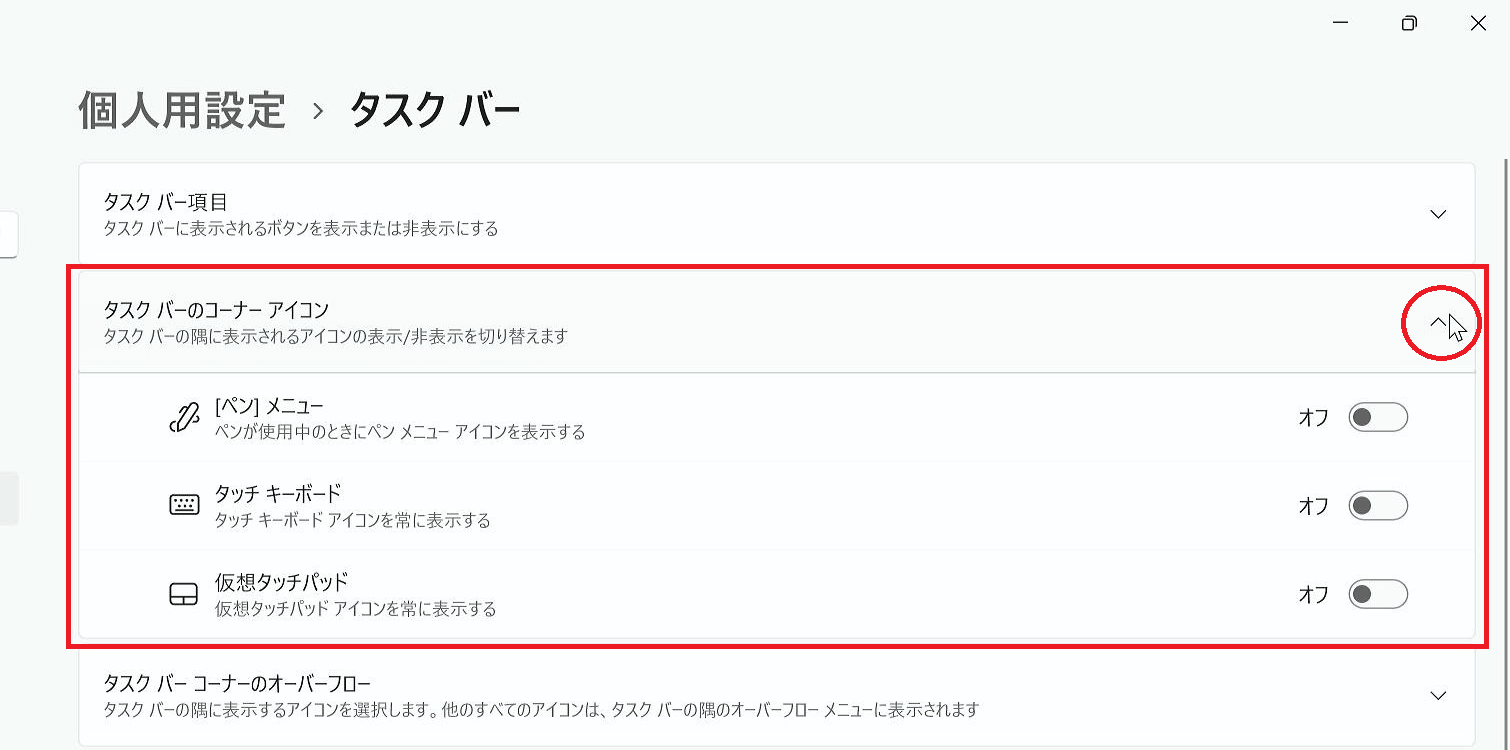
-
その他のシステムトレイアイコン
タスクバーにある マークをクリックした場合に表示されるシステムトレイアイコンに特定のアイコンを表示させる設定ができます。
マークをクリックした場合に表示されるシステムトレイアイコンに特定のアイコンを表示させる設定ができます。
「非表示のアイコンメニュー」をオフにすると マークは非表示になります。
マークは非表示になります。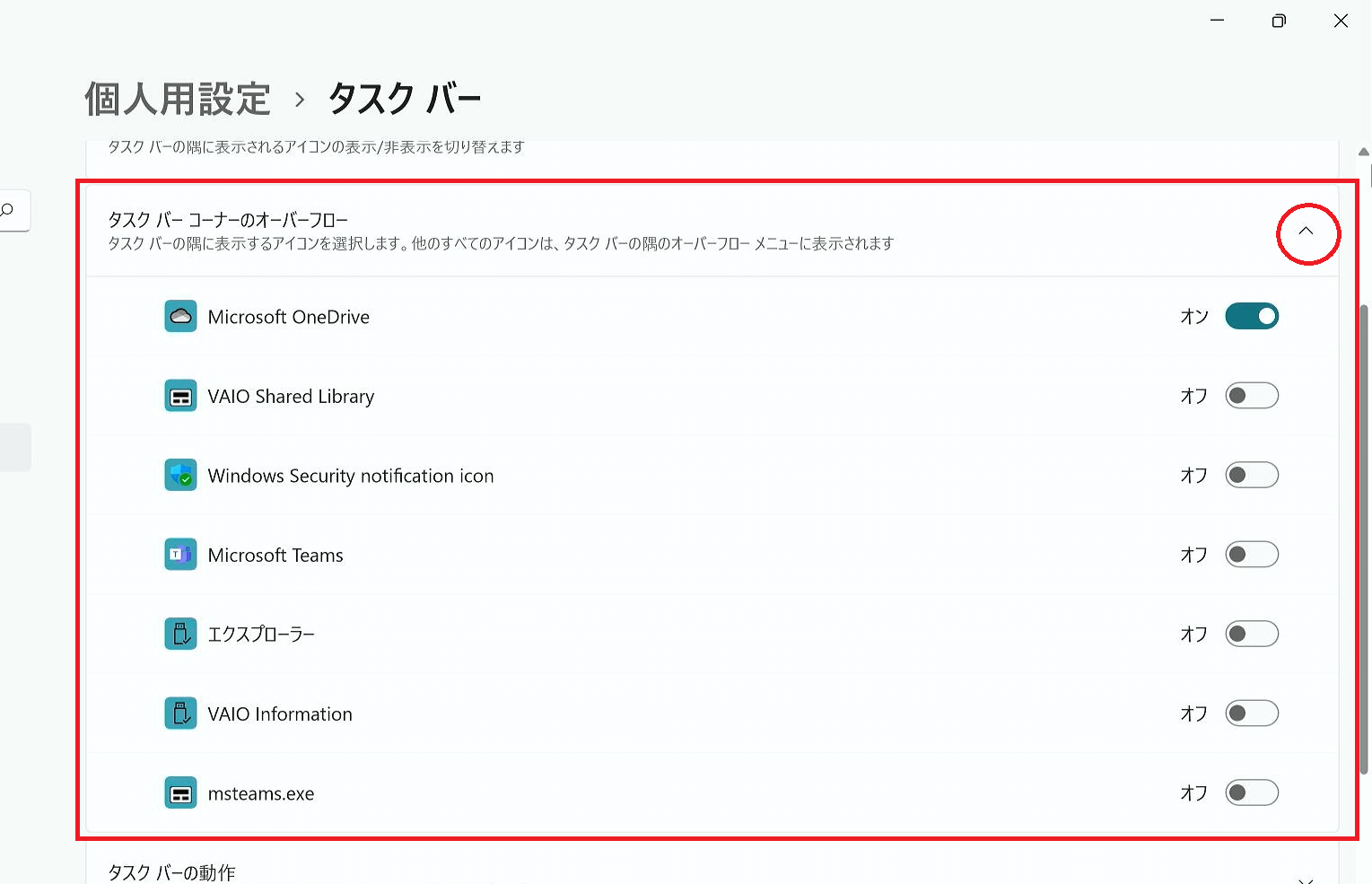
-
タスクバーの動作
スタートボタンなどの配置変更や、タスクバー右端にデスクトップ表示ボタンを配置するに関する設定ができます。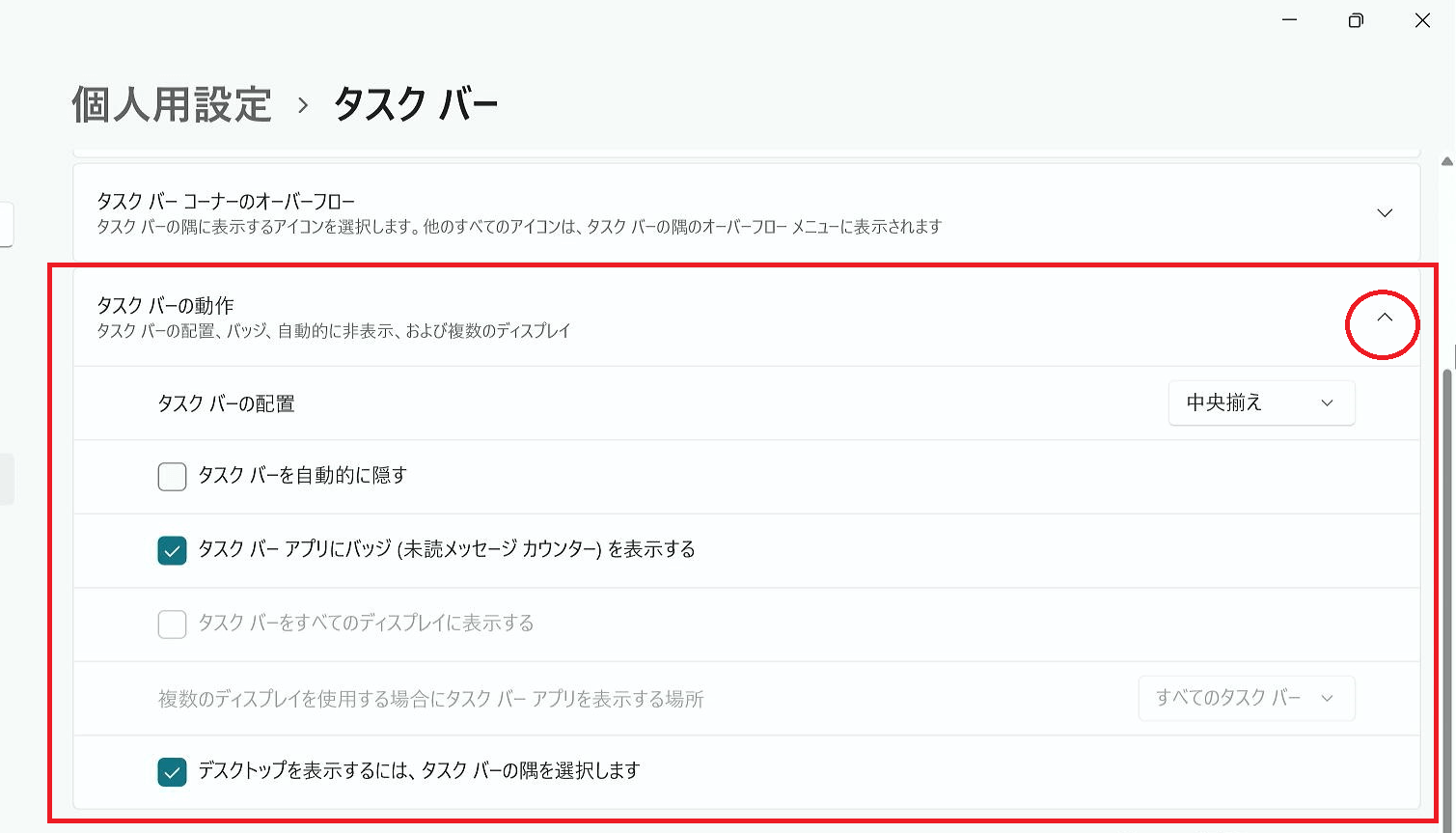
参考情報
-
従来のOSでは、タスクバーを画面の左右や上部に配置できましたが、Windows 11からは下部にのみ配置となります。
-
タスクバーに表示されている「スピーカー」、「ネットワーク」、「電源」の以下の画像のアイコンは非表示にはできません。

-
タスクバーに表示される「日付と時刻」の設定に関しましては、以下の関連FAQをご確認ください。
-
タスクバーにアプリを追加する方法につきましては、以下の関連FAQをご確認ください。
以上で操作は完了です。
-
-
-